Nous croyons toujours en la simplicité, et nos efforts fonctionnent également pour votre fonctionnement de mod simpliste. Si tu veux transférer des messages de GBWhatsApp Pro au WhatsApp officiel, nous avons trouvé les moyens les plus pratiques de le faire en utilisant ou non un PC.
À partir de maintenant, si vous souhaitez revenir à WhatsApp officiel et maintenir la sécurité globale de votre compte, le guide ci-dessous vous aidera à transférer GBWhatsApp Messages professionnels à WhatsApp.
Le guide complet ci-dessous est efficace pour vous aider à transférer GBWhatsApp Messages Pro ainsi que tous les fichiers multimédias à l'intérieur vers le WhatsApp officiel.
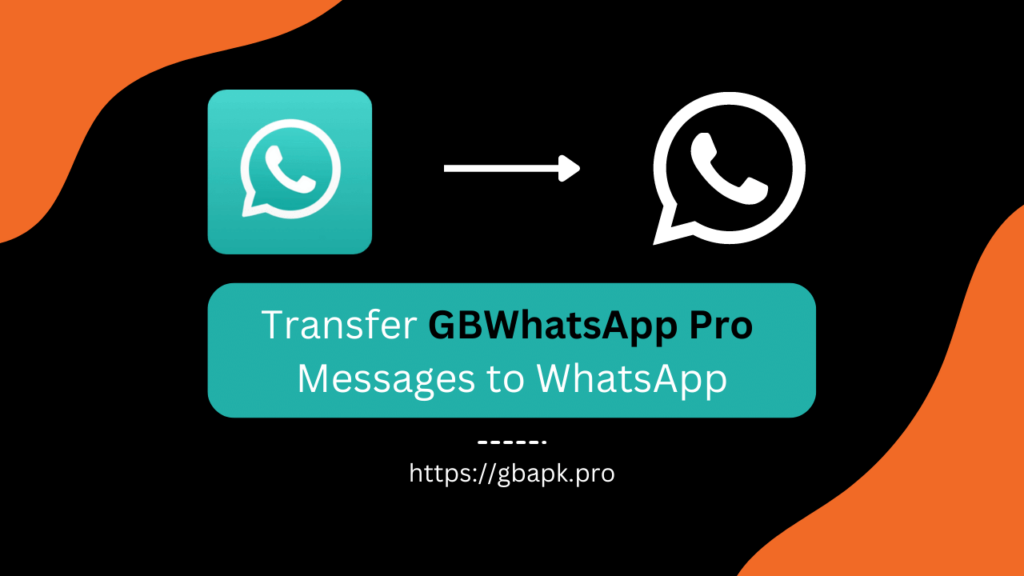
La meilleure chose ici est que vous devez simplement suivre moins de 20 étapes, et tout se fera en quelques instants. Il est temps d'avoir le frisson du transfert GBWhatsApp Messages professionnels à WhatsApp.
Vue instantanée de GBWhatsApp Pro
Pour aller de l'avant, nous devons d'abord avoir un retour en arrière générique sur le GBWhatsApp Pro, qu'est-ce que c'est vraiment et en quoi est-ce différent du WhatsApp officiel.
Allons un peu plus vite, GBWhatsApp Pro est l'un des Mods WhatsApp développé en utilisant les codes sources et les serveurs officiels de WhatsApp.
Il a été développé en apportant quelques modifications aux codes WhatsApp et en créant un nouvel espace de messagerie brillant.
Ceux qui ont le béguin pour la personnalisation et l'interface de messagerie ultra-privée peuvent avoir ceci GBWhatsApp Application Pro installée sur leur appareil avec des fonctionnalités époustouflantes que vous n'obtiendrez même pas sur les applications de chat les plus renommées.
Méthodes de transfert GBWhatsApp Messages professionnels vers WhatsApp
Il existe plusieurs méthodes qui réussissent à transférer le GB WhatsApp Pro messages au WhatsApp officiel.
Ce mouvement serait le vôtre si vous essayez de revenir à l'interface officielle de WhatsApp et arrêtez d'utiliser l'ultra-bénéfique GBWhatsApp Application Pro.
Choisissez simplement l'une des méthodes ci-dessous pour transférer les données en douceur.
Méthode 1 : renommer GBWhatsApp Dossier comme WhatsApp (transfert dans le même appareil)
La première méthode serait effectuée dans votre smartphone et ne vous obligerait pas à utiliser un PC pour transférer des fichiers ou à utiliser un logiciel tiers.
Mais sarcastiquement, vous ne pouvez pas utiliser cette méthode si vous êtes sur le point de transférer votre Android GB WhatsApp messages à l'application WhatsApp de votre iPhone.
Si tel est votre cas, vous pouvez passer directement à la deuxième méthode, car elle est conçue pour Android et iPhone.
Si vous êtes prêt à partir et que vous disposez de l'appareil exact pour le transfert global, commencez à traiter ce qui suit étapes pour transférer GBWhatsApp Messages professionnels à WhatsApp.
Étape 1 : sauvegarde des données depuis GBWhatsApp Stockage Pro vers Local
- Ouvrez le GBWhatsApp Pro sur votre appareil et cliquez sur le menu à trois points en haut à droite.

- Cliquez et accédez au Paramètres languette.
- Allez au Section de chat sous le menu Paramètres.

- Faites défiler vers le bas et cliquez sur le Sauvegarde de chat bouton, qui commencerait bientôt à sauvegarder les données.
- Une fois la sauvegarde terminée, ouvrez le Application Gestionnaire de fichiers.
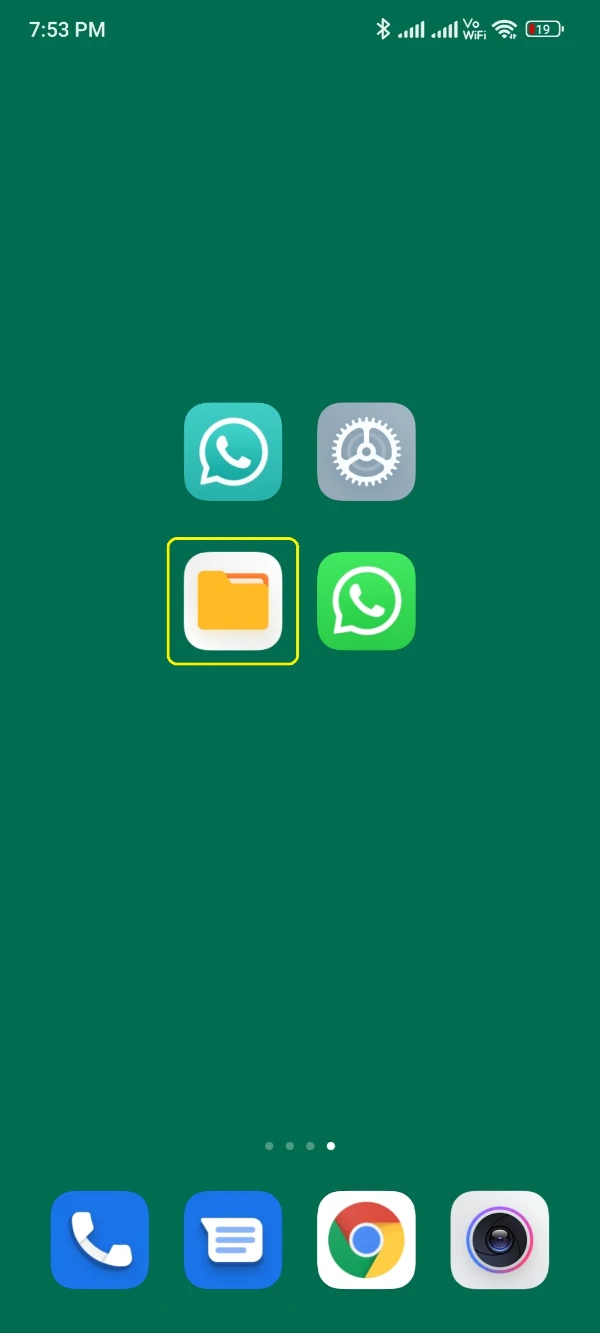
- Ouvrez le stockage interne et recherchez le GBWhatsApp dossier nommé.

- Copiez ce dossier dans le dossier Téléchargements.

- Ouvrez le dossier Téléchargements et renommez le GBWhatsApp dossier à WhatsApp. De manière cohérente, renommez tous les sous-dossiers où il y a GBWhatsApp à Whatsapp.
Mise en situation : GBWhatsApp Images aux images WhatsApp, et GBWhatsApp Documents vers Documents WhatsApp.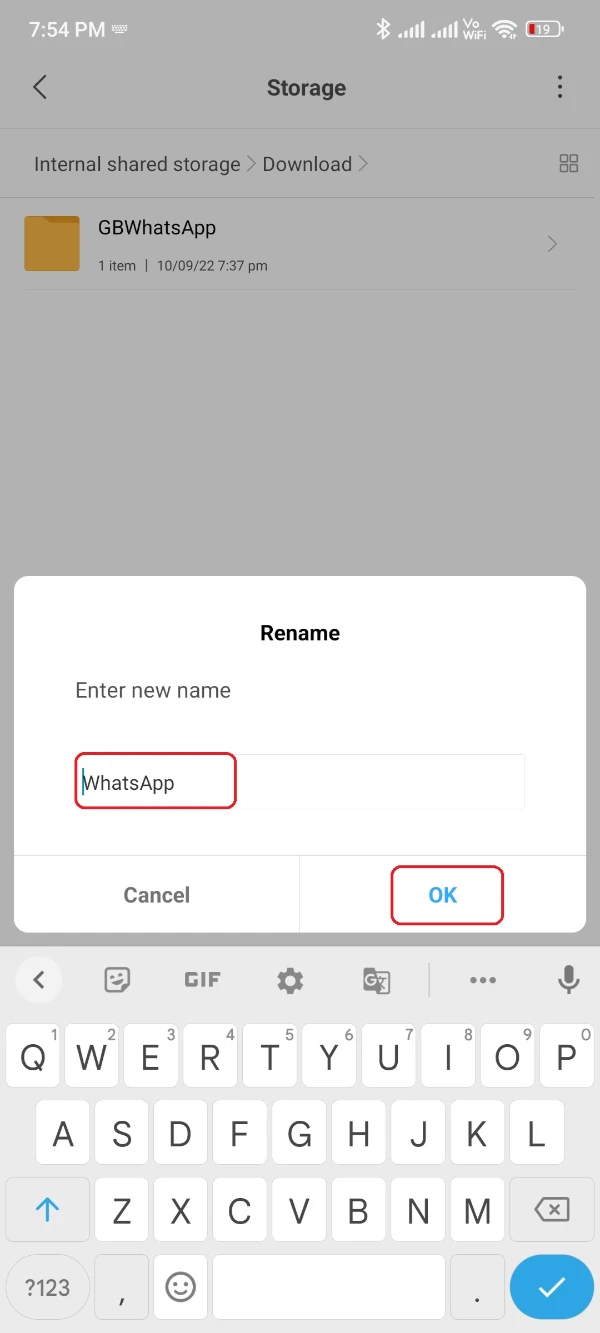
Étape 2 : Transfert de données vers WhatsApp officiel
Cette fois, vous avez la sauvegarde sous la forme du dossier WhatsApp que vous avez récemment renommé via la procédure ci-dessus. Traitez-le en suivant les étapes ci-dessous pour restaurer ces données sur WhatsApp.
- Cliquez ce lien et installez l'application WhatsApp du Google Play Store sur votre téléphone, comme nous l'avons déjà fait dans l'image ci-dessous.

- Avant d'ouvrir cette application, ouvrez l'application Gestionnaire de fichiers et localisez le « Dossier de téléchargements » où vous avez conservé le dossier de sauvegarde.

- Copiez et collez ce dossier de sauvegarde à l'emplacement racine du stockage interne. Faites attention à renommer tous les sous-dossiers de GBWhatsApp territoires comme territoires WhatsApp, ou cependant, nous vous avons appris ci-dessus.
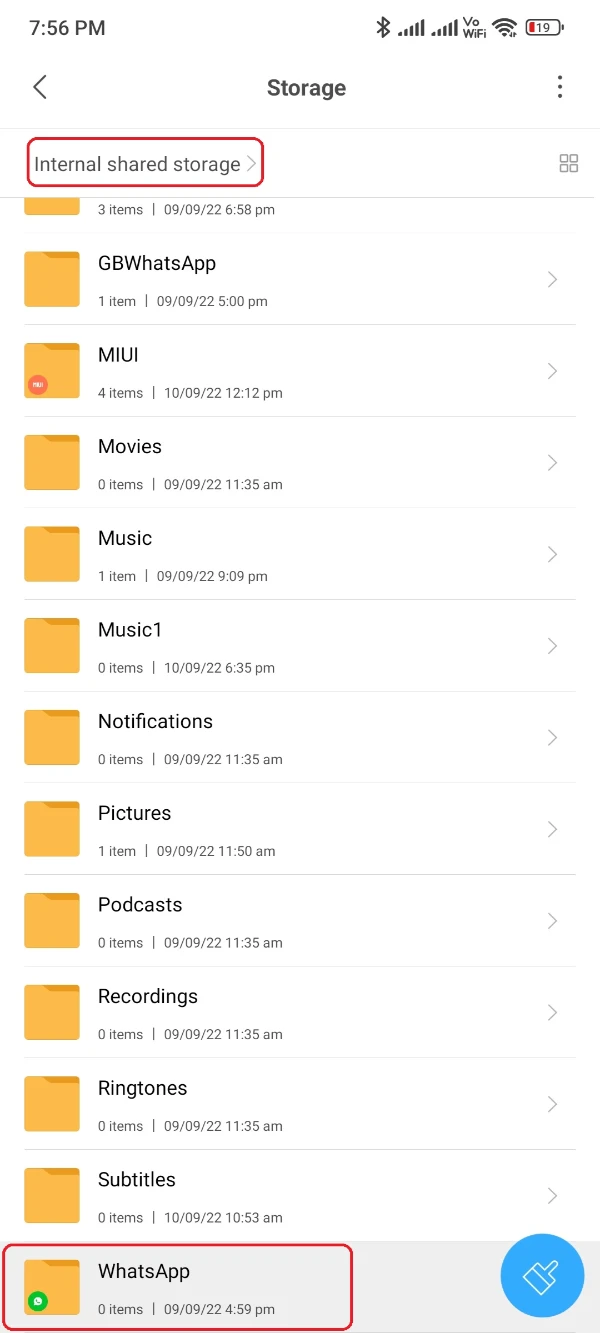
- Enfin, ouvrez l'application WhatsApp à partir de la grille d'applications de votre téléphone.
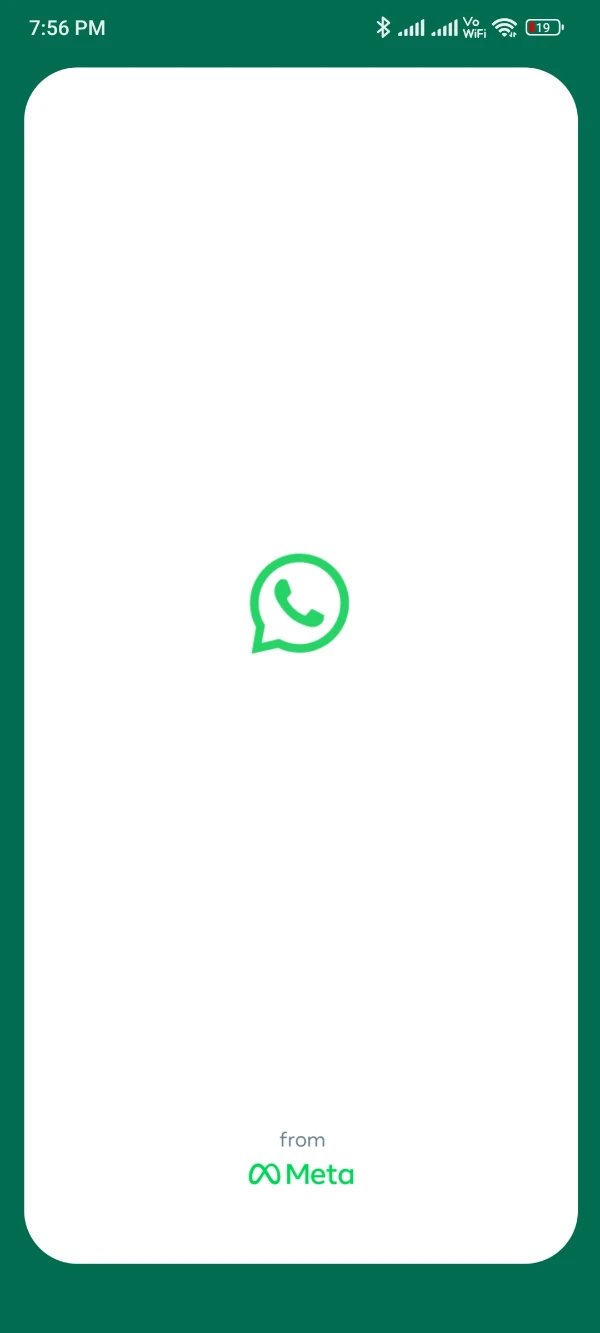
- Remplissez tous les détails de vérification, y compris votre région de numéro WhatsApp ainsi que le mot de passe à usage unique.

- Autorisez toutes les autorisations requises pour aider WhatsApp à fonctionner correctement.
- Ignorez la fenêtre de recherche de sauvegarde Google et ne donnez pas cette autorisation.
- Au bout d'un moment, vous receviez un ping par une section montrant Sauvegarde trouvée.

- Cliquez Restaurer et attendez l'intervalle requis en fonction de la taille de vos données.

- Vous savez quoi? Vous avez réussi à transférer toutes les données depuis le GBWhatsApp app à l'interface officielle de WhatsApp.
Méthode 2 : Utilisation de l'outil de transfert iCareFone sur PC (transfert de messages vers un nouvel appareil)
Supposons que les données que vous essayez de transfert à partir de GBWhatsApp à WhatsApp nécessite deux téléphones différents.
En termes simples, vous avez le GBWhatsApp installé sur un téléphone et vous avez besoin de ce message pour être transféré vers l'application WhatsApp sur votre deuxième téléphone.
Dans ce cas, la méthode 2 entrerait dans le cadre réel. Cette méthode nécessite que l'outil de transfert iCareFone soit installé sur votre PC et le câble de données USB compatible.
En outre, vous pouvez essayer cette méthode si votre deuxième téléphone avec WhatsApp officiel est un téléphone Android ou iOS. C’est l’avantage de cette procédure, et elle se déroule comme ci-dessous.
- Tout d'abord, téléchargez et installez le logiciel ci-dessus sur votre PC en utilisant la procédure par défaut.

- Ensuite, ouvrez le logiciel et vous apercevrez toutes les versions de WhatsApp comme indiqué dans l'image ci-dessous. Choisir la GBWhatsApp pendant que vous copiez des messages depuis GBWhatsApp.

- Maintenant, connectez les deux appareils, y compris votre premier téléphone avec GBWhatsApp et le second avec WhatsApp.
- L'outil iCareFone Transfer détectera bientôt votre appareil et affichera son nom de modèle à l'écran. Sélectionnez le transfert GBWhatsApp à la section WhatsApp parmi les deux options ci-dessus !
- Cliquez sur le bouton Transférer et suivez la procédure que vous apercevez ensuite sur l'écran de votre ordinateur.
- Ensuite, cliquez sur le bouton Continuer pour lancer la procédure de transfert des données.
- Actuellement, l'outil de transfert iCareFone commencerait à rechercher toutes les données disponibles sur le GBWhatsApp de votre premier téléphone.
- Sélectionnez tous les types de données que vous souhaitez transférer de votre premier téléphone à un autre, comme les messages, les GIF, les vidéos, les images, les notes vocales et les documents.
- Cliquez sur le bouton Continuer et vous verrez l'outil générer des données pouvant être restaurées.
- Après un certain temps, l'outil de transfert iCareFone commencera à restaurer les données sur l'appareil cible.
Attendez un moment avant d'être averti par le "Transfert réussi" message. Commencez à explorer vos anciennes données sur WhatsApp officiel et néanmoins, si vous avez des inquiétudes, veuillez commenter ci-dessous pour obtenir notre aide pertinente.
- Comment créer et restaurer une sauvegarde dans GBWhatsApp Pro
- Comment ajouter des contacts dans GBWhatsApp Pro
- Comment faire pour installer GBWhatsApp Pro
- Is GBWhatsApp Pro légal ou pas
- Transférer des données de WhatsApp vers GBWhatsApp Pro
- Comment mettre à jour GBWhatsApp Pro
- Qu’est ce qu' GBWhatsApp Pro et pourquoi en avez-vous besoin ?
- Is GBWhatsApp Pro sûr à utiliser ?
- Comment utiliser deux comptes WhatsApp avec GBWhatsApp Pro
- Guide de désinstallation GBWhatsApp Pro
- GBWhatsApp Avantages et inconvénients
- Comment transférer GBWhatsApp Pro Data vers un nouveau téléphone
- Téléchargez l'application GBStickers Packs pour GBWhatsApp Pro
- Comment ajouter des autocollants dans GBWhatsApp Pro
- Comment créer des autocollants pour GB WhatsApp Pro
- Comment faire GB WhatsApp Sauvegarde avec Google Drive
- UTILISATION GBWhatsApp Pro et comment ça marche
- GBWhatsApp Pro ou YoWhatsApp Comparaison et différences